Win10系统下,在输入文字时后面总会有一个闪动的光标,这个光标可以让我们更清楚该输入的位置。不过,有些用户反映自己电脑中的光标太细了,每次都看不清
Win10系统下,在输入文字时后面总会有一个闪动的光标,这个光标可以让我们更清楚该输入的位置。不过,有些用户反映自己电脑中的光标太细了,每次都看不清。那么,Win10该如何调节输入文字时光标的粗细呢?接下来,小编就向大家分享具体方法。
具体方法:
1、点击“开始”---“设置”,打开设置对话框;
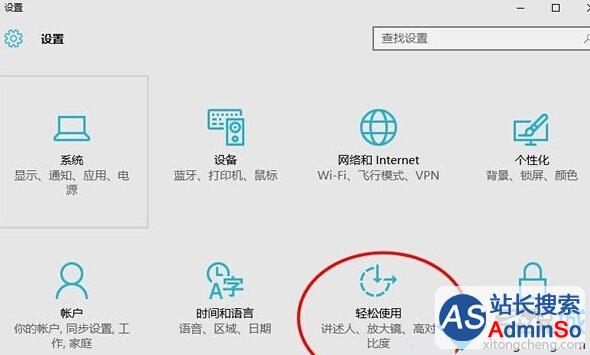
2、进入后,选择“其他选项”,这时我们可以看到设置光标的选项,移动滑块来设置一个合适的粗细;
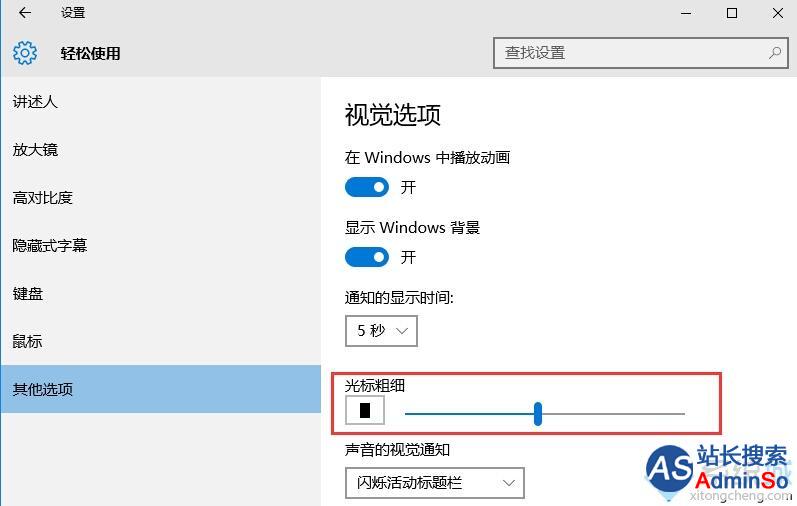
3、接下来我看可以看到效果图,变粗的闪动光标:
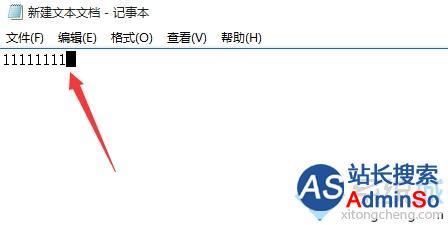
以上就是Win10系统调节输入文字时光标粗细的具体方法介绍了。有需要的用户,不妨按照系统城小编的方法操作看看吧!
标签: 调节 粗细 Win10 如何 输入 文字 时光 标的 Windows10
声明:本文内容来源自网络,文字、图片等素材版权属于原作者,平台转载素材出于传递更多信息,文章内容仅供参考与学习,切勿作为商业目的使用。如果侵害了您的合法权益,请您及时与我们联系,我们会在第一时间进行处理!我们尊重版权,也致力于保护版权,站搜网感谢您的分享!






